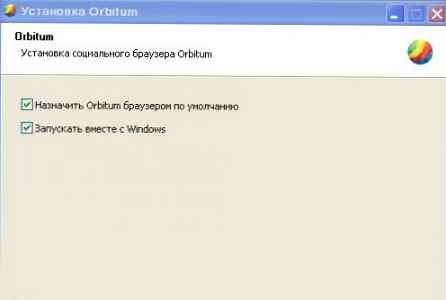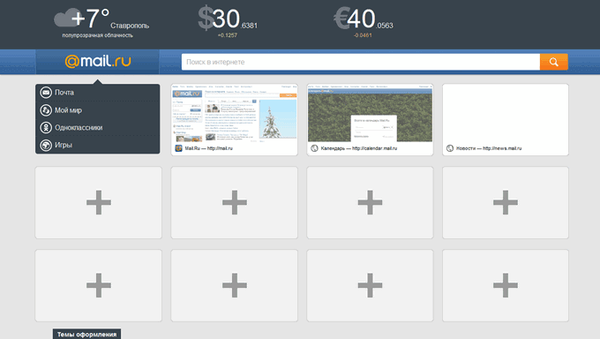- „Przeglądarka Chrome z wbudowanym tłumaczem od Google”;
- „Przeglądarki Opera i Yandex. Przeglądarka z wbudowanym tłumaczem od Google”;
Rozszerzenie S3.Google Translator wprowadza funkcje tłumaczenia tekstu w Mozilla Firefox, w tym możliwość tłumaczenia całych stron internetowych. Rozszerzenie wykorzystuje interfejs usługi Google Translator ze wszystkimi jego zaletami w postaci ogromnej liczby obsługiwanych języków (około 90), ale także ze wszystkimi drobnymi niedoskonałościami, takimi jak nie zawsze udane automatyczne tłumaczenie, zniekształcające istotę tekstu źródłowego. Aby dowiedzieć się, co oznaczają poszczególne terminy w języku angielskim, z grubsza zrozumieć, co oznacza publikacja zagranicznej witryny internetowej - teraz nie musisz zawracać sobie głowy i korzystać z programów lub usług internetowych w celu przetłumaczenia tekstu. Możesz pracować z tekstami w nieznanym języku bez opuszczania przeglądanej strony internetowej..
Przeglądarka Mozilla Firefox z wbudowanym tłumaczem od Google
Instaluje rozszerzenie S3.Google Translator ze sklepu przeglądarki Mozilla Firefox.
 Jak zwiększyć funkcjonalność przeglądarki, instalując rozszerzenia, przeczytaj artykuł „Strojenie” przeglądarki: jak instalować i usuwać rozszerzenia ”.
Jak zwiększyć funkcjonalność przeglądarki, instalując rozszerzenia, przeczytaj artykuł „Strojenie” przeglądarki: jak instalować i usuwać rozszerzenia ”. Po zainstalowaniu rozszerzenia „S3.Google Translator” i ponownym uruchomieniu przeglądarki na pasku narzędzi pojawi się nowy przycisk, który po kliknięciu otwiera polecenia dostępu do wszystkich funkcji rozszerzenia.
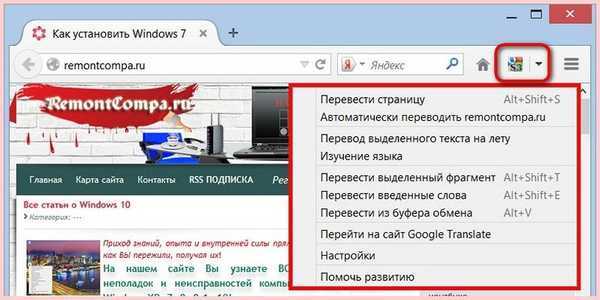
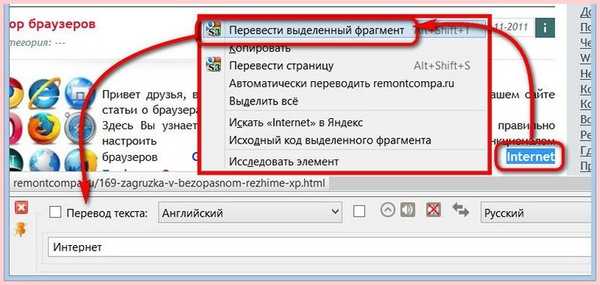
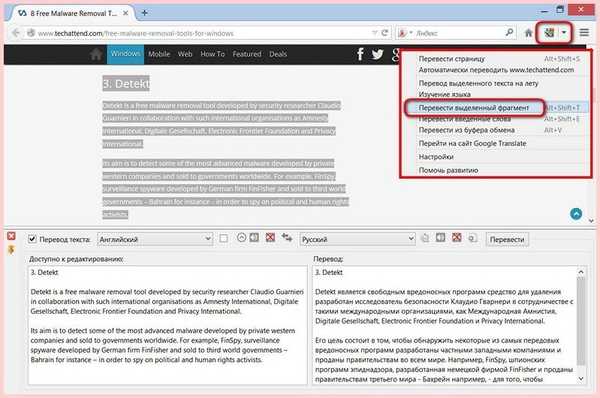
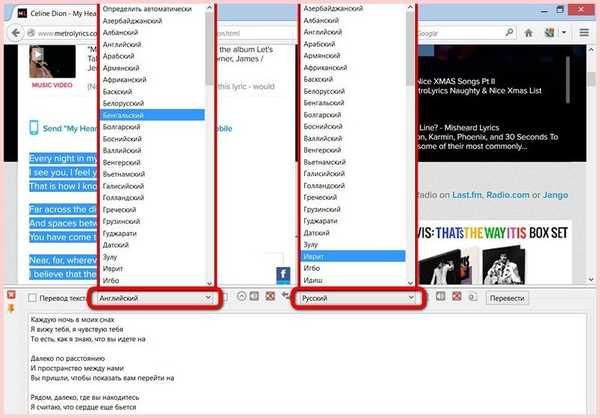
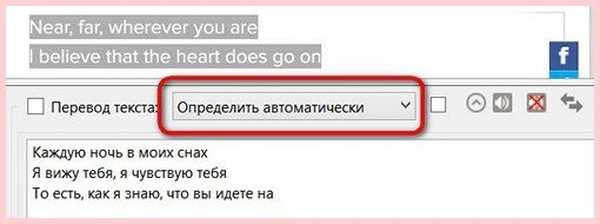
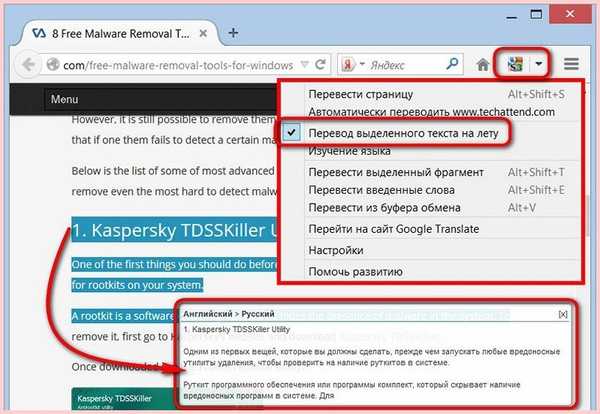
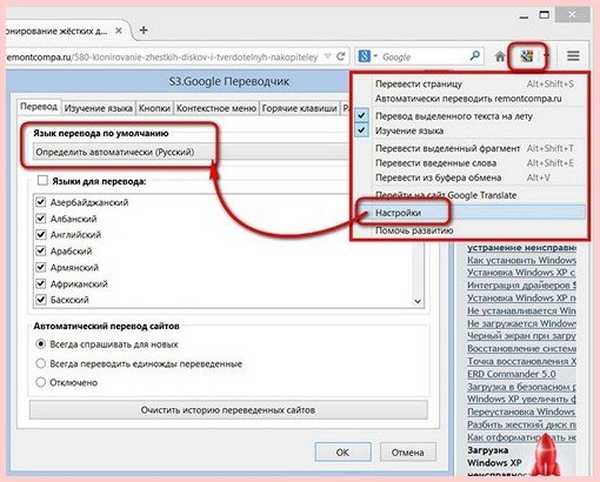
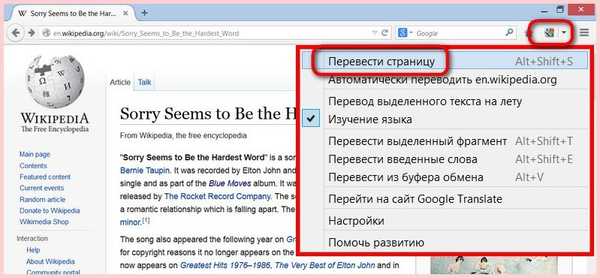
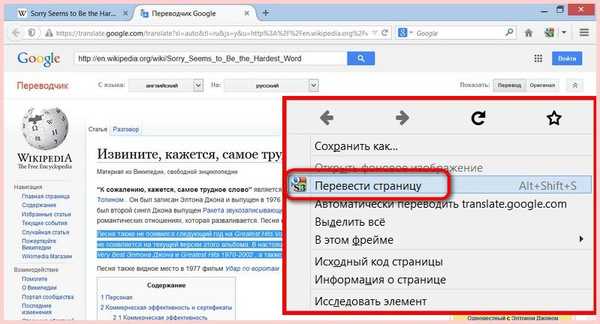
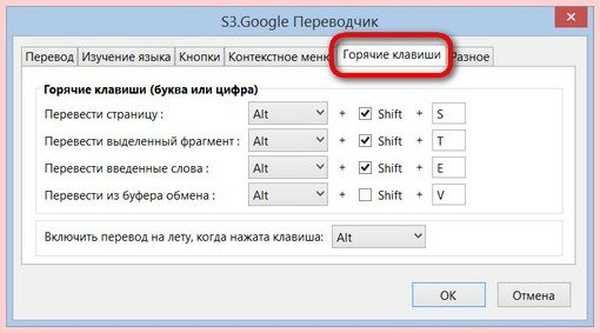
Tagi artykułu: przeglądarki Mozilla Firefox